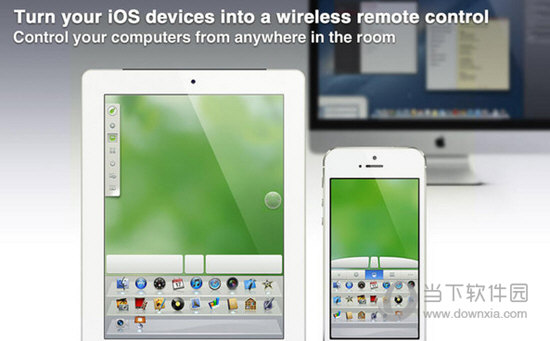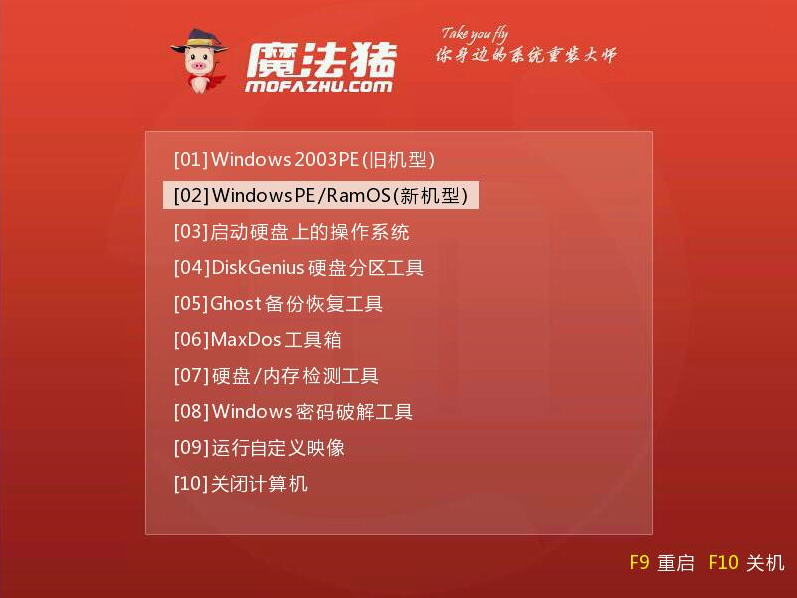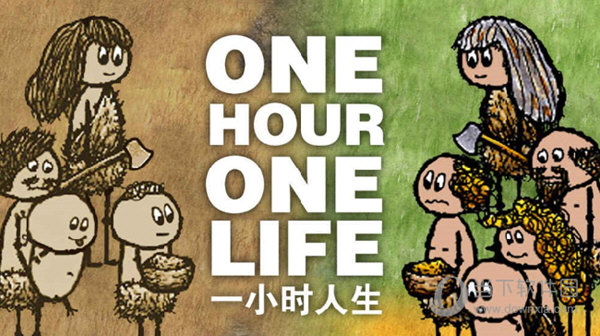联想笔记本电脑端口被占用如何解决?下载
有时候在win10系统的电脑中安装一些软件,需要用到某个端口时,系统会提示说该端口号已被占用,最近就有不少小伙伴在问这个问题,为了解决大家的疑惑,下面知识兔小编就给大家详细讲解一下端口被占用的解决方法,希望能够有所帮助。
解决方法
1、快捷键“win+R”打开运行,在其中输入“cmd”命令,回车键打开命令提示符。

2、打开后输入“netstat -ano”命令查看所有端口被占用情况,比如关闭端口号为8888的端口,找到8888端口号对应的PID,如图,8888端口号对应的PID为287784。(需要的命令可以直接复制哟!)
3、最后只需要输入回车执行:taskkill -pid 287784 -f找到对应的端口。
4、右击你的电脑任务栏,知识兔点击打开“任务管理器”。
5、在里面点击详细信息。
6、PID对应的列就是端口,知识兔点击PIID可以将端口倒序或者正序排列,如果知识兔端口号小就正序,号大就倒序好了。
7、接着找到端口对应的应用。

8、知识兔将这个任务右击结束就好了。
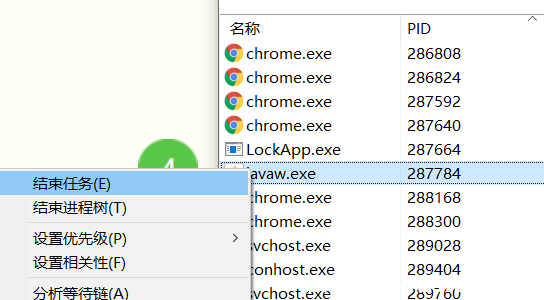
下载仅供下载体验和测试学习,不得商用和正当使用。

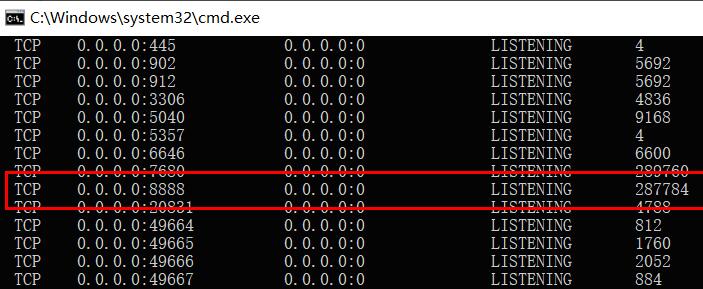




![PICS3D 2020破解版[免加密]_Crosslight PICS3D 2020(含破解补丁)](/d/p156/2-220420222641552.jpg)